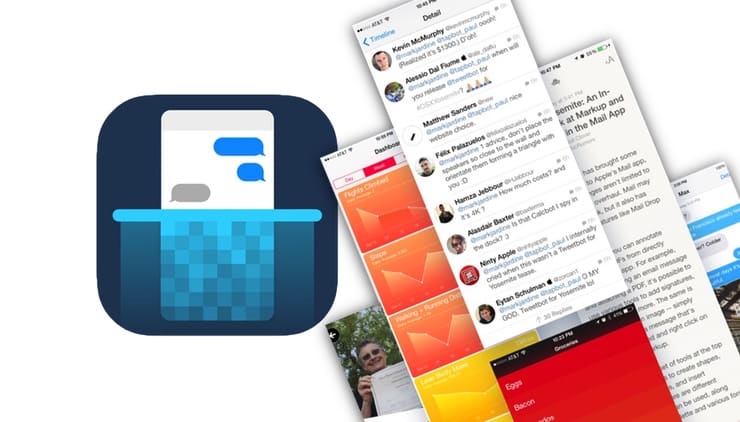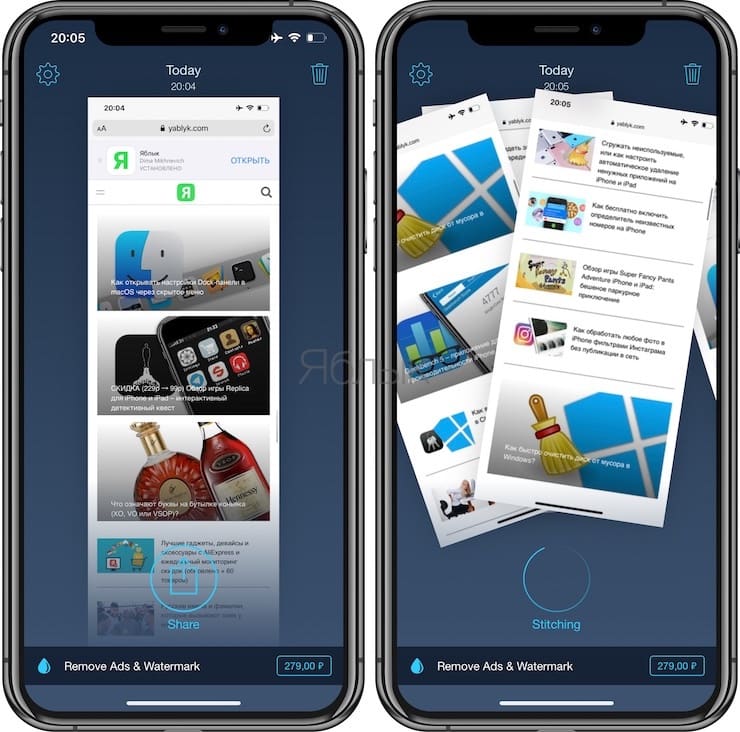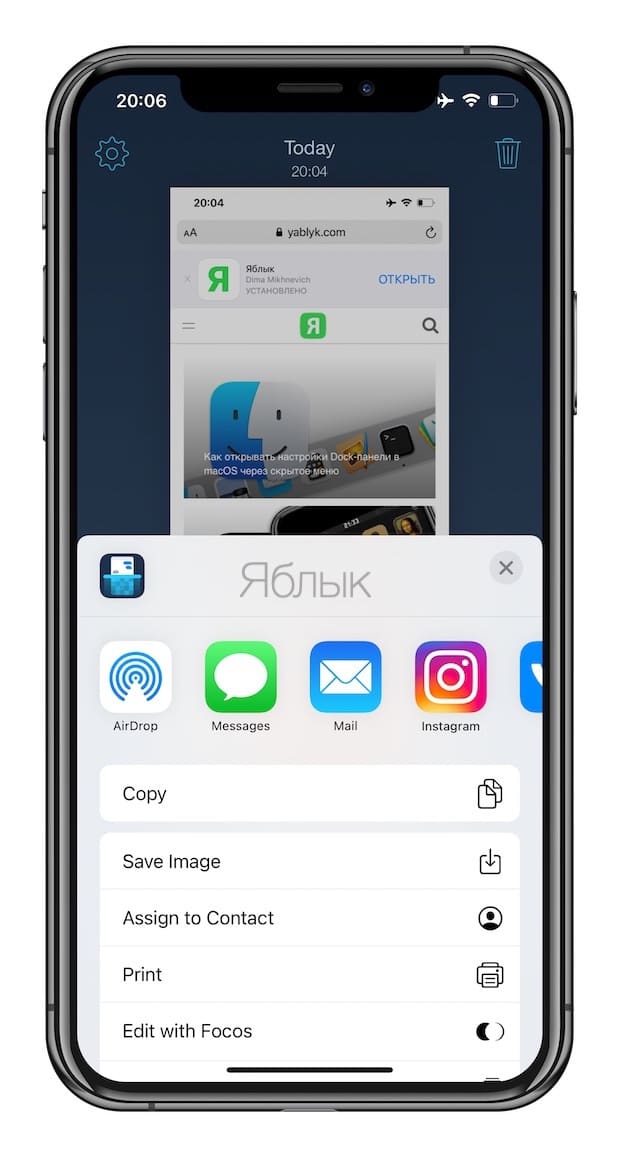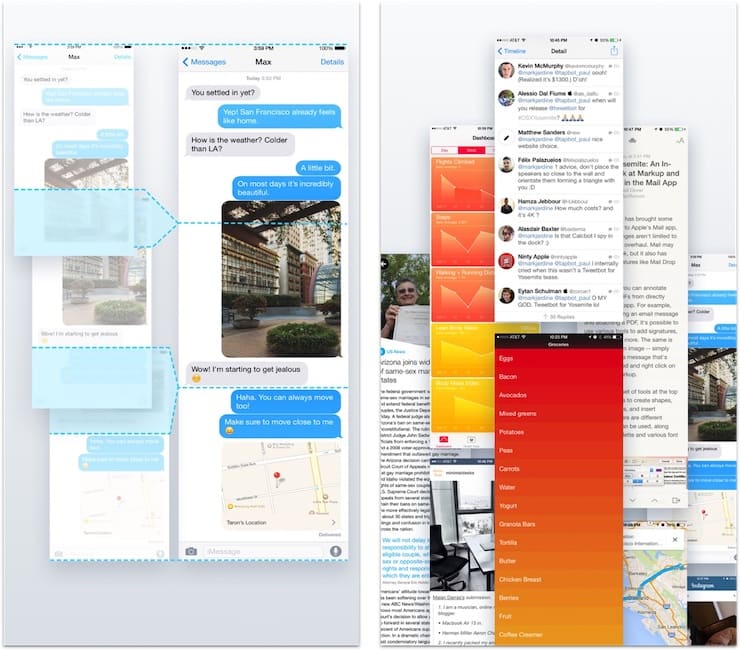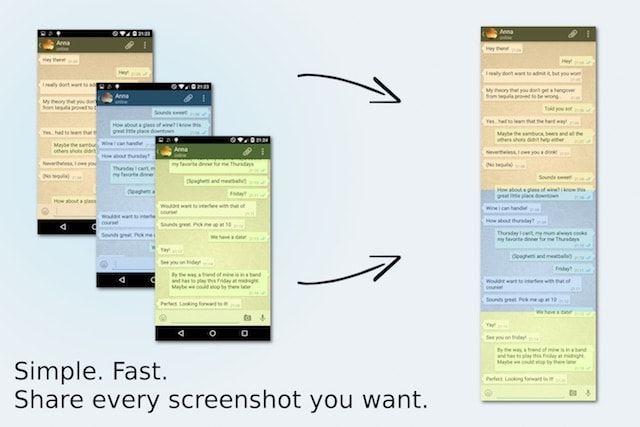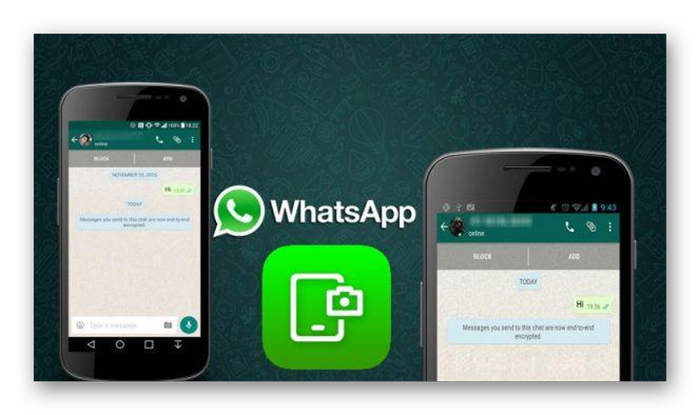Как сделать скрин в вотсапе
Как в Ватсапе сделать скриншот сообщения
Необходимость сделать скриншот во время переписки в WhatsApp может появиться в любой момент. В мессенджере для этого инструментов нет. Порядок того, как сделать скриншот в «Ватсапе», зависит от гаджета.
Как сделать скриншот в WhatsApp
Скрин в «Ватсапе» делается стандартным образом, как и снимок любого другого окна на смартфоне. Разработчики предусмотрели для этого комбинацию клавиш. Она зависит от версии ОС и модели телефона. Достаточно запомнить нужное сочетание и применять его при необходимости быстро сохранить картинку.
На Андроиде
Универсальной комбинации клавиш для Android нет, т.к. часто выпускаются модифицированные версии операционной системы. Поиск нужного сочетания не займет много времени.
На устройствах с Андроид захват экрана делается одновременным нажатием таких клавиш, как:
Во время нажатия нужной комбинации будет слышен характерный звук щелканья фотоаппарата. В шапке экрана появится информация о том, что снимок сделан. Важное условие — кнопки нужно зажимать одновременно и удерживать 1-2 секунды.
На iPhone
Для телефонов от Apple есть универсальная комбинация, позволяющая сделать скриншот сообщений в «Вацапе». Нужно одновременно нажать «Power» и «Home».
На компьютере
На компьютерах есть специальная клавиша Print Screen (PrtSc), благодаря которой можно сделать скрин экрана.
При нажатии Print Screen происходит сохранение изображения в буфер обмена. Затем нужно открыть редактор и вставить снимок нажатием клавиш Ctrl+V. Затем он сохраняется на ПК через пункт меню «Сохранить как».
Другие способы
Есть более удобные варианты сделать скрин чата в «Ватсапе», чтобы захватывать отдельную область и сразу сохранять изображение в нужную папку. В этом помогут специальные сервисы. Нужно только скачать на ПК одну из программ и применять ее по умолчанию.
Когда установлена программа, нужно добавить ее на панель задач для быстрого доступа. После нажатия клавиши Print Screen программа будет перехватывать снимок, сразу предлагая его скачать на ПК или преобразовать в ссылку. При команде PrtSc будет появляться встроенный редактор, позволяющий выделить область экрана, использовать маркер, текстовые заметки и др.
Нет необходимости пользоваться фоторедакторами для обрезки и выделения нужных элементов так, как это происходит при отсутствии программы.
Популярные утилиты для скриншотов с экрана ПК:
Подобные программы есть и для смартфонов. Они удобны тем, что позволяют сразу редактировать снимок, преобразовывать его в ссылку, выделять отдельную область экрана, быстро отправлять изображение.
Популярные программы для создания скринов на смартфоне:
Screenshot ER
Приложение Screenshot ER используется на мобильных устройствах с Android от 2.1 и выше. Имеет большое количество настроек, виджет, возможность предпросмотра с последующим выбором.
Функции и преимущества Screenshot ER:
Drocap2 for root users
Программа Drocap2 предназначена для получения скриншотов на смартфонах. Для работы нужны root-права. Приложение нужно скачать, установить, войти, нажать клавишу «Старт». Затем следует перейти в нужный диалог WhatsApp и встряхнуть телефон. В верхней части смартфона будет указан адрес сохранения изображения.
Stitch & Share
Простое в использовании приложение Stitch & Share имеет встроенный редактор и позволяет запечатлеть экран с помощью плавающей иконки.
Полученное изображение сохраняется в выбранную папку. Им можно сразу из приложения делиться в социальных сетях, отправлять на почту и в облако.
Приложение Tailor
Программа Tailor предназначена для iPhone. Особенность — возможность соединять несколько изображений в одну картинку. Утилита бесплатная и доступна для скачивания в App Store. Она хорошо подходит дизайнерам, журналистам, разработчикам.
Это приложение решает проблему, когда нужно сохранить переписку в «Ватсапе» одним изображением. Оно распознает снимки и склеивает их. Пользоваться Tailor просто. Достаточно сделать скриншоты, зайти в приложение и подождать, пока оно объединит скрины. Иногда сбои случаются, распознавание несовершенное, но в большинстве случаев пользователь получает то, что хотел.
Как узнать, что скриншот сделан
На смартфонах после снимка в верхней части экрана появляется информация о том, что сделан скриншот. Его можно сразу открыть, нажав на уведомление. По умолчанию он сохраняется в галерею в папку «Screenshot».
На компьютере это зависит от используемых программ. При стандартном методе, когда применяется клавиша Print Screen, узнать, сделан ли скриншот, можно в текстовом и фоторедакторе. Следует зайти в него и нажать Ctrl+V. Если экран был заснят правильно, в редакторе появится изображение.
При использовании на ПК специальных программ скрины находятся в папке, что указывается в настройках. Утилиты запрашивают, куда сохранять изображение. Если этого нет, то картинка будет направляться по умолчанию в созданную на ПК папку, которая носит название приложения.
Где найти скриншоты
На смартфонах искать изображения следует в галерее в папке «Screenshot». Если настроена синхронизация, снимок будет сохраняться в «Гугл Фото» или другом используемом облаке.
На компьютерах изображение сохраняется там, где указывает пользователь. После вставки картинки в редакторе следует кликнуть по «Сохранить как» и выбрать место. Когда скрин делается в играх и приложениях, он остается в папке самой программы. Искать его нужно по такому адресу — «Название игры или приложенияElementScreenshots».
Как сделать скриншот длинной переписки одним файлом на iPhone или Android
У пользователей iPhone и Android-устройств иногда возникает необходимость создать скриншот с прокруткой, например, всей страницы новостного веб-сайта или полной переписки в мессенджере. В данном случае справиться с задачей помогут специальные инструменты от сторонних разработчиков.
Существует несколько оптимальных приложений для создания скриншотов с прокруткой, которые можно с легкость установить из App Store или Google Play.
Как сделать скриншот длинной переписки на iPhone
Приложение Tailor является абсолютно бесплатным (в бесплатной версии появляется небольшой «водяной знак» в самом низу скриншота) и очень удобным в использовании. Инструмент позволяет создавать и автоматически объединять несколько скриншотов. Tailor прекрасно справляется с длинными статьями, перепиской и планами, соединяя снимки в одно большое целостное изображение.
Кроме того, напомним, что у пользователей iPhone имеется стандартная возможность создавать скриншоты всей страницы любого веб-сайта. Об этом мы подробно рассказали в этом материале.
Для Android
Инструмент Stitch & Share также обойдется пользователю совершенно бесплатно и при этом будет качественно выполнять каждую поставленную задачу. Приложение создает несколько скриншотов, а затем автоматически соединяет их воедино. Stitch & Share делает процесс создания скриншотов с прокруткой максимально быстрым и удобным. Инструмент также позволяет скрыть часть скриншота и поделиться им в социальных сетях.
Создание скриншотов с прокруткой, возможно, не самая необходимая функция, однако, если пользователю потребуется выполнить подобного рода задачу, Tailor и Stitch & Share станут отличными помощниками.
Скриншот в Whatsapp и Viber
Скриншот в Whatsapp и Viber
Иногда другу в мессенджере необходимо подробно показать, как выглядят приложения. Переданный скриншот отобразит для собеседника в Вайбере или в Ватсапе четкую картинку дисплея. В этой статье узнаем, как создавать скриншоты на гаджетах.
Функционал создания скриншотов в Ватсапе и Вайбере
Создавать скрины в WhatsApp и Viber можно на уровне практически любой операционной системы. В самих мессенджерах функции скриншота нет. Важно запомнить ряд простых операций, которые присутствуют в телефоне.
Как сделать скриншот системными средствами ОС
Для каждого мобильного гаджета существуют свои способы изготовления скриншота. Порядок операций зависит от операционной платформы. Сделать снимки экрана на устройствах можно различными способами.
Андроид
Чтобы сфотографировать дисплей на андроид, нужно удерживать несколько секунд две кнопки громкость вниз и разблокировка. О том, что сделан скриншот свидетельствует появление звука щелчка фотоаппарата, уведомления на панели сообщений. Все снимки экрана сохраняются во внутреннюю папку «Screenshots» в Галерее.
Айфон
Сделать снимок дисплея на айфон можно следующим способом:
1. Войти в «Настройки».
3. Выбрать раздел «Универсальный доступ» и активировать «Assistive Touch».
4. Кликнуть на полупрозрачный круглый значок.
Осталось выбрать Фотоаппарат—Еще—Снимок экрана.
Виндовс
Для сохранения изображения на Виндовс нужно выполнить ряд действий:
1. Кликнуть на клавишу «Prt Sc» для копирования всей картинки монитора.
2. Затем зайти в графический редактор «Paint» и нажать комбинацию клавиш Ctrl+V.
Внимание! Чтобы получить фрагмент снимка, нужно картинку обрезать в Паинте.
Для скриншота полного активного окна нужно использовать комбинацию кнопок Alt+Prt Sc.
Приложения, с помощью которых можно сделать скрин переписки
Существуют специальные приложения, предназначенные для изготовления скрин переписок в Вибере или Ватсапе. Ниже в тексте рассмотрим эти утилиты подробнее.
Андроид
Чтобы сделать скрин чатов смартфона на Android, используется программа Stitch & Share:
1. Скачать приложение.
2. Установить на телефон.
3. Сделать скриншоты.
4. Запустить Stitch & Share.
Затем программа автоматически объединит скриншоты в одно изображение с функцией прокрутки.
Айфон
Для захвата скринов на iPhone используется приложение Tailor. Принцип работы на изготовлении нескольких снимков. Затем нужно запустить Айфон, чтобы объединить в одну картинку с возможностью прокручивания.
Компьютер
Сделать экранный снимок на компьютере можно с помощью приложений Screenshot ER, Lightshot. Эти программы позволяют делать скрины отдельной области экрана и сохранять их в разных форматах. Пошаговая инструкция использования следующая:
1. Открыть приложение для скринов.
2. Нажать на знак перо.
Затем изображение можно отредактировать и передать по электронной почте, через мессенджер или социальные сети.
Как отправить скриншот сообщения на Ватсап
Часто возникает ситуация, когда нужно сохранить какую-то информацию из переписки в Вотсап, но что делать, если мессенджер не располагает встроенными инструментами для создания скриншота. В этой статье мы расскажем, как сделать скриншот в Ватсапе, какими способами, и с помощью каких приложений можно делать моментальные снимки экрана, чтобы не потерять важную информацию.
Как сделать скриншот в Ватсапе
Необходимость сохранить диалог из переписки может появится в различных ситуациях: например, нужно предоставить доказательства в виде скринов или сохранить прикол. Просто скопировать текст недостаточно, и к тому же для этого нужно выполнить много действий. А потом этот текст ещё нужно куда-то сохранить. А скриншот позволяет делать моментальный снимок экрана, который сохранится в памяти смартфона и его можно переслать кому угодно как обычное изображение.
Так как в Вацап отсутствует функция создания скриншотов, это можно сделать встроенными средствами смартфона или ПК, если используется десктопная версия.
Делаем скриншот в Ватсапе, пошагово
В зависимости от модели телефона отличается и способ создания скриншота. Особенно это касается смартфонов Андроид. Большая часть марок телефонов под управлением этой операционной системой имеет свою комбинацию клавиш, с помощью которых можно быстро сделать скриншот.
Андроид
Айфон
На устройствах под управлением IOS все намного проще, разработчики не стали от версии к версии путать пользователей и менять расположение кнопок, отвечающих за создание моментального снимка, — в яблочных устройствах, это комбинация кнопок «Power» и «Home».
На компьютере также есть встроенная функция создания скриншота — Print Screen (PrtSc). Клавиша принтскрин расположена в верхней части, как правило, справа, возле или над цифровым рядом. При нажатии этой кнопки сохраняется снимок всего рабочего окна.
Другие способы
Чтобы сделать скриншот в Ватсапе на телефоне, как в смартфоне так и на ПК можно использовать сторонние приложения и программы, специализирующиеся на работе со скриншотами. Их можно скачать на просторах интернета или в магазинах приложений. Подобные приложения обладают большим набором инструментов. Скрин можно сохранить в облаке или преобразовать в ссылку. Поделиться им с друзьями в ВК или Одноклассниках.
Самые популярные приложения и программы для создания скриншотов в Ватсапе:
Для ПК:
Для Смартфона:
Как определить, что скриншот готов
При создании снимка пользователь слышит характерный звук срабатывания затвора фотоаппарата. Этот звук сигнализирует, что снимок создан и сохранен в папке «Снимки экрана» или Screenshots. Данный альбом создается в телефоне автоматически при создании первого снимка. Чтобы найти нужный скриншот откройте Галерею и перейдите в раздел «Альбомы».
Здесь могут располагаться большое количество альбомов как те, что вы создавали собственноручно, так и системные. Это альбомы, куда сохраняются фотографии из мессенджеров и приложений, и другие по категориям. Среди них вы легко отыщете нужную папку со скриншотами. Ими можно поделиться в любом приложении, отправить сообщением в мессенджере, отправить в избранное, удалить.
Если в вашем устройстве включена синхронизация с облачным хранилищем Гугл или iCloud все снимки автоматически отправляются в облако и вы можете спокойно удалить их из памяти телефона, не боясь что память будет переполнена. В противном случае нужно выполнить авторизацию в приложении Гугл Фото и включить автосохранение. Не забывайте также чистить и облачное хранилище, оно не безгранично и также имеет свойство переполняться.
При использовании сторонних приложений также можно настроить автоматическое сохранение снимков экрана в облаке конкретного сервиса, приложение которого используется на устройстве.
Отправка скриншота в Ватсап
С созданием скриншотов разобрались, но вы спросите как отправить скриншот с телефона на Ватсап? Очень просто — скриншот это просто изображение, которое создается в соответствующей программе или с помощью определенного функционала устройства и имеет расширение JPG. Точно так же как и все ваши фотографии и картинки, которыми вы делитесь в социальных сетях и мессенджерах.
Как сделать скриншот экрана в WhatsApp?
Телеграм-канал Программист и бизнес.
Каждый день интересные истории, как программист строит бизнес.
Эта необходимость – сделать скриншот своей беседы в WhatsApp – периодически может возникать у любого пользователя. Ведь известно, что «лучше один раз увидеть, чем сто раз услышать». Удобнее в ходе переписки просто показать собеседнику в сообщении что-то, чем тратить слова на объяснения. Так вот, разработчики программы позаботились об этом. Сделать скрин своего экрана в Ватсапе очень просто.
Общее правило
Эта функция реализована на уровне операционной системы. В самом мессенджере WhatsApp никаких специальных средств, чтобы сделать снимок экрана, нет. Поэтому вам нужно всего лишь запомнить порядок действий, который будет работать абсолютно во всех приложениях, которые есть на вашем телефоне, в том числе и в Ватсапе.
Как сделать скриншот на Андроиде?
ОС Android самая распространённая, большинство смартфонов и планшетов работают именно на ней. Как же сделать скриншот экрана в Андроиде?
Тут к сожалению не всё просто. Производители часто выпускают модифицированные версии Андроид для своих устройств, и это привело к тому, что одной комбинации клавиш для всех устройств просто нет. Вам придётся экспериментальным путём найти ту комбинацию, которая работает на вашем устройстве.
Итак, наиболее часто функция скриншота экрана срабатывает, если нажать одновременно клавиши Power и Увеличение громкости.
Второй способ, который тоже часто встречается: одновременное нажатие клавиш Power и Уменьшение громкости.
А на многих устройствах фирмы Samsung работает третий способ: одновременное нажатие кнопок Power и Home.
В любом случае, когда функция сработает вы должны услышать характерный звук фотоаппарата, и на экране появится сделанное изображение. Часто он сразу же автоматически заносится в буфер обмена.
Как сделать скриншот на iPhone?
На гаджетах компании Apple вариант только один: одновременное нажатие кнопок Power и Home. Это удобнее, не нужно путаться, как описано в предыдущем случае.
Как сделать скриншот на Windows Phone?
Здесь комбинация клавиш зависит от версии операционной системы.